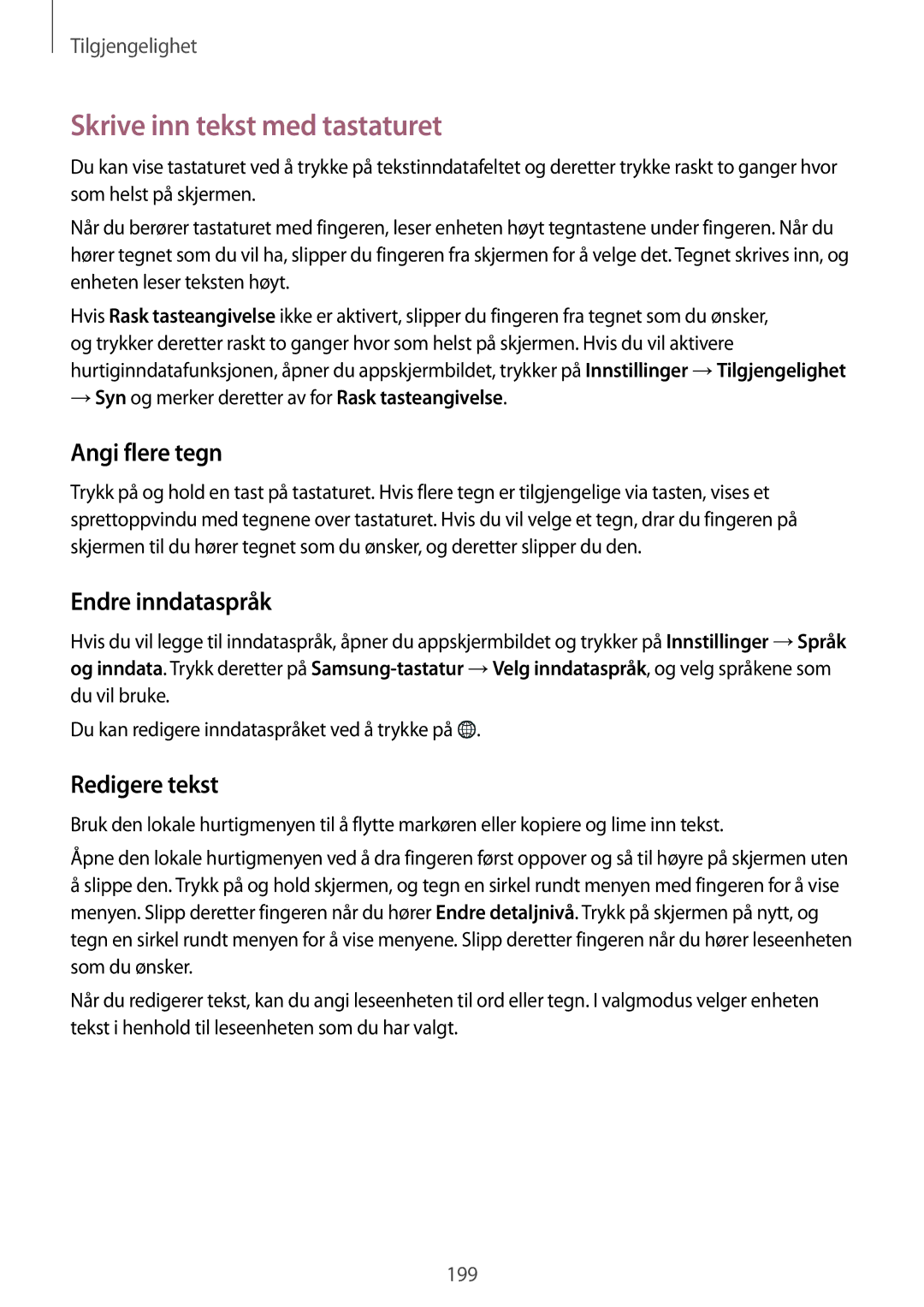Tilgjengelighet
Skrive inn tekst med tastaturet
Du kan vise tastaturet ved å trykke på tekstinndatafeltet og deretter trykke raskt to ganger hvor som helst på skjermen.
Når du berører tastaturet med fingeren, leser enheten høyt tegntastene under fingeren. Når du hører tegnet som du vil ha, slipper du fingeren fra skjermen for å velge det. Tegnet skrives inn, og enheten leser teksten høyt.
Hvis Rask tasteangivelse ikke er aktivert, slipper du fingeren fra tegnet som du ønsker, og trykker deretter raskt to ganger hvor som helst på skjermen. Hvis du vil aktivere hurtiginndatafunksjonen, åpner du appskjermbildet, trykker på Innstillinger →Tilgjengelighet
→Syn og merker deretter av for Rask tasteangivelse.
Angi flere tegn
Trykk på og hold en tast på tastaturet. Hvis flere tegn er tilgjengelige via tasten, vises et sprettoppvindu med tegnene over tastaturet. Hvis du vil velge et tegn, drar du fingeren på skjermen til du hører tegnet som du ønsker, og deretter slipper du den.
Endre inndataspråk
Hvis du vil legge til inndataspråk, åpner du appskjermbildet og trykker på Innstillinger →Språk og inndata. Trykk deretter på
Du kan redigere inndataspråket ved å trykke på ![]() .
.
Redigere tekst
Bruk den lokale hurtigmenyen til å flytte markøren eller kopiere og lime inn tekst.
Åpne den lokale hurtigmenyen ved å dra fingeren først oppover og så til høyre på skjermen uten
åslippe den. Trykk på og hold skjermen, og tegn en sirkel rundt menyen med fingeren for å vise menyen. Slipp deretter fingeren når du hører Endre detaljnivå. Trykk på skjermen på nytt, og tegn en sirkel rundt menyen for å vise menyene. Slipp deretter fingeren når du hører leseenheten som du ønsker.
Når du redigerer tekst, kan du angi leseenheten til ord eller tegn. I valgmodus velger enheten tekst i henhold til leseenheten som du har valgt.
199